一个ListView通常有两个职责。
(1)将数据填充到布局。
(2)处理用户的选择点击等操作。
第一点很好理解,ListView就是实现这个功能的。第二点也不难做到,在后面的学习中读者会发现,这非常简单。
一个ListView的创建需要3个元素。
(1)ListView中的每一列的View。
(2)填入View的数据或者图片等。
(3)连接数据与ListView的适配器。
也就是说,要使用ListView,首先要了解什么是适配器。适配器是一个连接数据和AdapterView(ListView就是一个典型的AdapterView,后面还会学习其他的)的桥梁,通过它能有效地实现数据与AdapterView的分离设置,使AdapterView与数据的绑定更加简便,修改更加方便
Android中提供了很多的Adapter,表4-5列出了常用的几个。
表4-5 常用适配器
| Adapter | 含义 |
| ArrayAdapter<T> | 用来绑定一个数组,支持泛型操作 |
| SimpleAdapter | 用来绑定在xml中定义的控件对应的数据 |
| SimpleCursorAdapter | 用来绑定游标得到的数据 |
| BaseAdapter | 通用的基础适配器 |
其实适配器还有很多,要注意的是,各种Adapter只不过是转换的方式和能力不一样而已。下面就通过使用不同的Adapter来为ListView绑定数据(SimpleCursorAdapter暂且不讲,后面讲SQLite时会介绍)。
4.12.1 ListView使用ArrayAdapter
用ArrayAdapter可以实现简单的ListView的数据绑定。默认情况下,ArrayAdapter绑定每个对象的toString值到layout中预先定义的TextView控件上。ArrayAdapter的使用非常简单。
实例:
在布局文件中加入一个ListView控件。
</pre><pre name="code" class="html"><RelativeLayout xmlns:android="http://schemas.android.com/apk/res/android"
xmlns:tools="http://schemas.android.com/tools"
android:layout_width="match_parent"
android:layout_height="match_parent"
android:paddingBottom="@dimen/activity_vertical_margin"
android:paddingLeft="@dimen/activity_horizontal_margin"
android:paddingRight="@dimen/activity_horizontal_margin"
android:paddingTop="@dimen/activity_vertical_margin"
tools:context=".MainActivity" >
<ListView
android:id="@+id/listView1"
android:layout_width="match_parent"
android:layout_height="wrap_content"
android:layout_alignParentLeft="true"
android:layout_alignParentTop="true" >
</ListView>
</RelativeLayout>publicclass MyListView extends Activity {
privatestaticfinal String[] strs = new String[] {
"first", "second", "third", "fourth", "fifth"
};//定义一个String数组用来显示ListView的内容private ListView lv;/** Called when the activity is first created. */
@Override
publicvoid onCreate(Bundle savedInstanceState) {super.onCreate(savedInstanceState);
setContentView(R.layout.main);
lv = (ListView) findViewById(R.id.lv);//得到ListView对象的引用 /*为ListView设置Adapter来绑定数据*/
lv.setAdapter(new ArrayAdapter<String>(this,
android.R.layout.simple_list_item_1, strs));
}
}▲图4-29 ListView使用ArrayAdapter运行效果
代码非常的简单,运行效果如图4-29所示。
分析一下使用的步骤。
(1)定义一个数组来存放ListView中item的内容。
(2)通过实现ArrayAdapter的构造函数来创建一个ArrayAdapter的对象。
(3)通过ListView的setAdapter()方法绑定ArrayAdapter。
其中第二步有必要说一下的是,ArrayAdapter有多个构造函数,例子中实现的是最常用的一种。第一个参数为上下文,第二个参数为一个包含TextView,用来填充ListView的每一行的布局资源ID。第三个参数为ListView的内容。其中第二个参数可以自定义一个layout,但是这个layout必须要有TextView控件。通常我们使用Android提供的资源,除了例子中所用的,常用的还有如下几种,可实现带RadioButton和CheckBox的ListView。
(1)通过指定android.R.layout.simple_list_item_checked这个资源,实现带选择框的ListView。需要用setChoiceMode()方法设定选择为多选还是单选,否则将不能实现选择效果,运行效果如图4-30所示。
实现代码如下:
lv.setAdapter(new ArrayAdapter<String>(this,
android.R.layout.simple_list_item_checked, strs));
lv.setChoiceMode(ListView.CHOICE_MODE_MULTIPLE);(2)通过指定android.R.layout.simple_list_item_multiple_choice这个资源实现带CheckBox的ListView。同样的,需要用setChoiceMode()方法来设置单选或者多选,运行效果如图4-31所示。
实现代码如下:
lv.setAdapter(new ArrayAdapter<String>(this,
android.R.layout.simple_list_item_multiple_choice, strs));
lv.setChoiceMode(ListView.CHOICE_MODE_MULTIPLE);(3)通过指定android.R.layout.simple_list_item_single_choice这个资源实现带RadioButton的ListView。这里要注意的是,这里并不是指定了单选。是多选还是单选要通过setChoiceMode()方法来指定,运行效果如图4-32所示。
实现代码如下:
lv.setAdapter(newArrayAdapter<String>(this,
android.R.layout.simple_list_item_single_choice,strs));
lv.setChoiceMode(ListView.CHOICE_MODE_SINGLE);
▲图4-30 带选择框的ListView ▲图4-31 带CheckBox的ListView ▲图4-32 带RadioButton的ListView
在前面讲到过,ListView的职责除了填充数据外,还要处理用户的操作。通过如下的代码就可以为ListView绑定一个点击监听器,点击后在标题栏显示点击的行数。
lv.setOnItemClickListener(new OnItemClickListener() {
@Override
publicvoid onItemClick(AdapterView<?> arg0, View arg1, int arg2,
long arg3) {
//点击后在标题上显示点击了第几行 setTitle("你点击了第"+arg2+"行");
}
});4.12.2 ListView使用SimpleAdapter
很多时候需要在列表中展示一些除了文字以外的东西,比如图片等。这时候可以使用SimpleAdapter。SimpleAdapter的使用也非常简单,同时它的功能也非常强大。可以通过它自定义ListView中的item的内容,比如图片、多选框等。看一个例子,实现一个每一行都有一个ImageView和TextView的ListView。先看一下运行效果,如图4-34所示。
▲图4-34 带图标的ListView
首先在布局文件中增加一个ListView控件。
还需要定义一个ListView中每一行的布局,用RelativeLayout来实现一个带两行字和一个图片的布局。
item.xml:
<?xmlversion="1.0"encoding="utf-8"?>
<RelativeLayoutxmlns:android="http://schemas.android.com/apk/res/android"
android:layout_height="fill_parent" android:layout_width="fill_parent">
<ImageViewandroid:layout_alignParentRight="true" android:layout_width="wrap_content"
android:layout_height="wrap_content" android:id="@+id/ItemImage"/>
<TextViewandroid:id="@+id/ItemTitle" android:layout_height="wrap_content"
android:layout_width="fill_parent" android:textSize="20sp"/>
<TextViewandroid:id="@+id/ItemText" android:layout_height="wrap_content"
android:layout_width="fill_parent" android:layout_below="@+id/ItemTitle"/> </RelativeLayout>配置完毕,就可以在Java代码中为ListView绑定数据。
publicclass MyListViewSimple extends Activity {
private ListView lv;
/** Called when the activity is first created. */ @Override
publicvoid onCreate(Bundle savedInstanceState) {super.onCreate(savedInstanceState);
setContentView(R.layout.main);
lv = (ListView) findViewById(R.id.lv);/*定义一个动态数组*/
ArrayList<HashMap<String, Object>> listItem = new ArrayList<HashMap<String, Object>>();/*在数组中存放数据*/
for(int i=0;i<10;i++)
{
HashMap<String, Object> map = new HashMap<String, Object>();
map.put("ItemImage", R.drawable.icon);//加入图片 map.put("ItemTitle", "第"+i+"行");
map.put("ItemText", "这是第"+i+"行");
listItem.add(map);
}
SimpleAdapter mSimpleAdapter = new SimpleAdapter(this,listItem,//需要绑定的数据
R.layout.item,//每一行的布局//动态数组中的数据源的键对应到定义布局的View中new String[] {"ItemImage"
,"ItemTitle", "ItemText"},
newint[] {R.id.ItemImage,R.id.ItemTitle,R.id.ItemText}
);
lv.setAdapter(mSimpleAdapter);//为ListView绑定适配器 lv.setOnItemClickListener(new
OnItemClickListener() {
@Override
publicvoid onItemClick(AdapterView<?> arg0, View arg1, int arg2,
long arg3) {
setTitle("你点击了第"+arg2+"行");//设置标题栏显示点击的行
}
});
}
}使用simpleAdapter的数据一般都是用HashMap构成的列表,列表的每一节对应ListView的每一行。通过SimpleAdapter的构造函数,将HashMap的每个键的数据映射到布局文件中对应控件上。这个布局文件一般根据自己的需要来自己定义。梳理一下使用SimpleAdapter的步骤。
(1)根据需要定义ListView每行所实现的布局。
(2)定义一个HashMap构成的列表,将数据以键值对的方式存放在里面。
(3)构造SimpleAdapter对象。
(4)将LsitView绑定到SimpleAdapter上。




 本文介绍了Android中ListView的基本使用方法及其与不同适配器(ArrayAdapter、SimpleAdapter)的结合应用,展示了如何通过简单的代码实现数据绑定及用户交互。
本文介绍了Android中ListView的基本使用方法及其与不同适配器(ArrayAdapter、SimpleAdapter)的结合应用,展示了如何通过简单的代码实现数据绑定及用户交互。
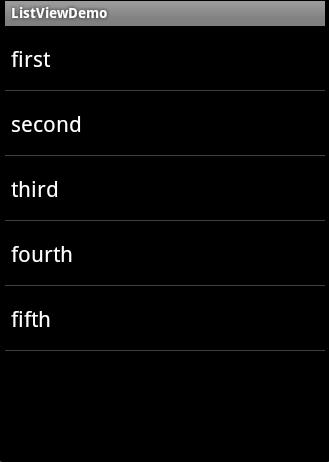
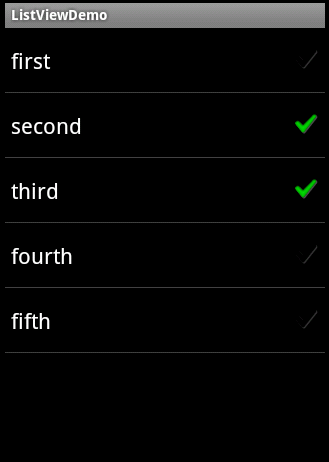
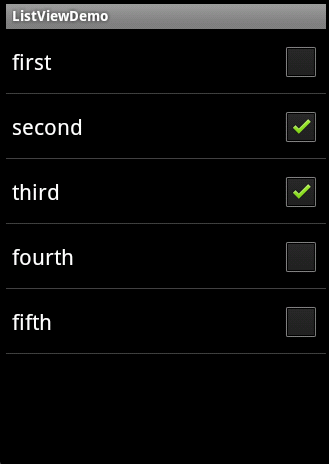
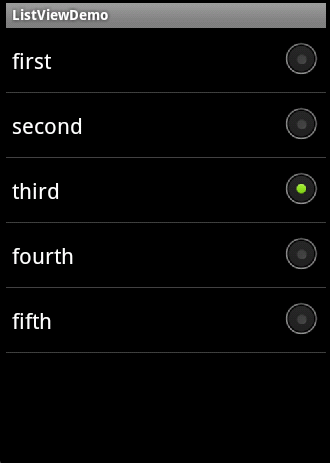

















 1696
1696

 被折叠的 条评论
为什么被折叠?
被折叠的 条评论
为什么被折叠?








